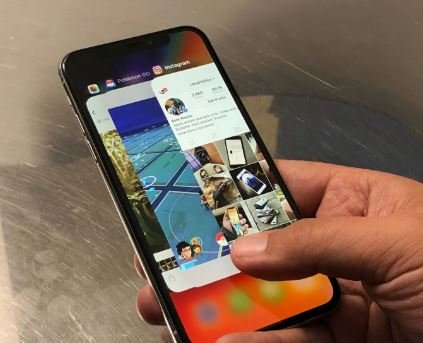
Cómo reparar un Apple iPhone XS que se congela y falla aleatoriamente después de actualizar iOS [Guía de solución de problemas]
12 agosto, 2020Cómo reparar el punto de acceso de iPhone XS que no funciona después de la actualización de iOS 13.3 [Guía de solución de problemas]
12 agosto, 2020Cómo reparar iPhone XS Internet muy lento después de iOS 13 [Guía de solución de problemas]

El problema de navegación lenta en Internet se produce cuando la velocidad de navegación es mucho más lenta que la velocidad de datos real que se supone que debe obtener. Un problema en la conexión lenta a Internet puede estar directamente relacionado con algunos errores de conectividad de red o problemas de firmware en el equipo de red o dispositivo móvil. Pero en el caso de que se produjera una navegación lenta por Internet después de actualizar a iOS 13, es probable que un error posterior a la actualización sea el desencadenante principal. En este artículo, proporcionamos algunos consejos útiles para ayudar a resolver el mismo problema en el iPhone XS después de la instalación de la actualización de iOS 13. Si estás aquí porque terminaste teniendo una conexión a Internet muy lenta después de la actualización, entonces esta publicación puede ayudarte. Continúe leyendo para descubrir cómo manejar la conexión a Internet de su iPhone XS iOS 13 que es muy lenta .
Antes de continuar, si está buscando una solución a un problema con su teléfono, intente navegar a través de nuestras páginas de solución de problemas para ver si admitimos su dispositivo. Si su teléfono está en la lista de nuestros dispositivos compatibles, vaya a la página de solución de problemas y busque problemas similares. No dude en utilizar nuestras soluciones y soluciones. No se preocupe, es gratis. Pero si aún necesita nuestra ayuda, complete nuestro cuestionario de problemas de iOS y presione enviar para contactarnos.
Solucionar un problema en tu iPhone XS iOS 13 Internet que es muy lento
La navegación lenta por Internet es uno de los problemas comunes de Internet en las computadoras y dispositivos móviles. De alguna manera, es un problema complejo de tratar, ya que se deben considerar muchos factores entre las posibles causas. Las interrupciones temporales de la red, la señal débil, los problemas relacionados con la cuenta, los problemas de firmware en el equipo de la red, los errores del navegador, los errores de actualización del software y otros problemas relacionados con el software en el teléfono son las cosas que deben descartarse al tratar este problema. En el peor de los casos, la navegación lenta por Internet se atribuye directamente a daños en el hardware del equipo de red o del propio teléfono. Sin embargo, antes de apresurarse a un centro de servicio, se recomienda realizar una solución básica de problemas. Los siguientes procedimientos ayudarán a descartar errores relacionados con el software que podrían haber ralentizado la conexión a Internet de su iPhone después de la reciente implementación de la actualización de iOS 13. No olvide hacer un examen de exploración después de aplicar cada método para averiguar si el problema está solucionado o no.
Primera solución: apague y reinicie su módem / enrutador inalámbrico.
Como se mencionó anteriormente, un equipo de red defectuoso puede infligir una conexión lenta a Internet. Si bien el problema se produjo después de actualizar su iPhone XS a iOS 13, aún es imprescindible verificar el estado de su equipo de red. Quizás su módem o enrutador en uso esté experimentando algunos fallos de firmware aleatorios que resultaron en una conexión a Internet inestable. Para solucionar este problema, se recomienda reiniciar o apagar y encender el equipo. Ayuda a eliminar segmentos de archivos erráticos que causaron fallas en el firmware del módem o enrutador. Si puede acceder a su enrutador / módem inalámbrico, siga estos pasos para reiniciarlo / apagarlo primero:
- Mantenga presionado el Interruptor de encendido [19459017 ] del enrutador / módem inalámbrico para apagarlo.
- Una vez que se apaga, desconecte el Adaptador de CA de la toma de corriente .
- Espere entre 1 y 2 minutos y luego conecte el adaptador de CA de nuevo en el tomacorriente / [ 19459017]
- Finalmente, presione el Interruptor de encendido para volver a encender el enrutador / módem inalámbrico.
Espere a que las luces del módem / enrutador se estabilicen, especialmente el indicador de Wi-Fi. Luego, vuelva a conectar su iPhone XS a su red Wi-Fi o permita que restablezca la conexión de red automáticamente cuando la señal Wi-Fi del módem / enrutador se haya estabilizado. Una vez que se haya conectado correctamente a la red Wi-Fi, abra una aplicación de navegador y luego realice una prueba para verificar si la velocidad de su conexión a Internet ha mejorado. Continúe resolviendo problemas si aún es lento.
TAMBIÉN LEE: Cómo reparar un iPhone 8 sigue perdiendo la señal Wi-Fi después de la actualización de iOS 13
Segundo solución: restablecimiento parcial (reinicio) de su iPhone XS.
Los errores aleatorios causados ??por la reciente actualización de iOS que causaron que su conexión a Internet se ralentizara también se pueden corregir con un simple reinicio o reinicio suave en el teléfono. Los errores relacionados con la red causados ??por fallas menores de iOS también pueden tratarse con el mismo método, ya que borra los archivos de red temporales erráticos que se almacenan como caché en la memoria interna de su teléfono. Por lo tanto, si aún no lo ha hecho, siga estos pasos para reiniciar su iPhone XS:
- Mantenga presionado el Botón de encendido / lateral [19459017 ] y cualquiera de los botones de volumen simultáneamente durante unos segundos.
- Suelte los botones una vez que Deslice para apagar las indicaciones en la pantalla.
- Arrastra el control deslizante de apagado hacia la derecha para apagar el teléfono.
- Espere 30 segundos, luego presione y mantenga presionado el Botón de encendido / lateral nuevamente hasta que aparezca el logotipo de Apple.
Permita que su teléfono se inicie completamente y establezca una conexión a su red Wi-Fi. Luego realice una prueba en cualquier sitio web para ver si el problema se ha resuelto.
Si aún no puede obtener una conexión a Internet mejor y más rápida después de reiniciar el teléfono, borrar la memoria caché y eliminar las cookies en la aplicación de su navegador también podría ayudar. La memoria caché de navegación acumulada o los datos de navegación temporales pueden haber contenido algunos archivos corruptos que causaron conflictos a la aplicación de su navegador y, por lo tanto, ralentizan su conexión a Internet. Si ha estado utilizando la aplicación Safari integrada, puede borrar la caché y las cookies directamente desde el menú de configuración del navegador. Simplemente siga los pasos:
- Acceso Configuración desde la pantalla Inicio .
- Desplázate hacia abajo y selecciona Safari .
- Toque Avanzado .
- Seleccione la opción Datos del sitio web .
- Verifique el uso de espacio total del sitio web y luego toque Eliminar todos los datos del sitio web .
Después de recibir un mensaje de confirmación de que el borrado de la memoria caché y los datos de navegación se realizaron correctamente, realice un restablecimiento parcial en su iPhone XS. Luego, abra su aplicación Safari nuevamente y visite cualquier sitio web para ver si su conexión a Internet ha mejorado.
Tercera solución: deshabilite y luego habilite el Wi-Fi nuevamente en su teléfono.
Una simple actualización de la función Wi-Fi también puede ayudar a solucionar el problema de Internet lento en su iPhone XS. Al hacerlo, también se eliminarán los datos de red corruptos y los archivos de Internet erróneos que se obtuvieron de la reciente actualización de iOS 13. Simplemente siga estos pasos, si aún no lo ha hecho:
- Acceda a Configuración desde la pantalla de inicio.
- Seleccione Menú Wi-Fi y luego toque el interruptor para apagarlo.
- Mientras la función Wi-Fi está desactivada, reinicia (reinicio suave) tu iPhone XS.
- Regrese a Configuración-> Wi-Fi luego mueva el interruptor para activar el Wi-Fi.
Alternar el interruptor de modo Avión también es una opción alternativa para actualizar las conexiones inalámbricas en su iPhone. Al habilitar el modo Avión, se desactivan todas las conexiones de radio inalámbricas de su teléfono, mientras que al desactivarlo se vuelven a encender. Por lo tanto, esta acción permite que se actualice la transmisión de datos de su teléfono. Muchas personas han encontrado maravillas con este ajuste de iOS, por lo que también deberías considerar darle una oportunidad y luego ver qué sucede. Simplemente consulte estos pasos:
- Acceso Configuración desde Inicio pantalla.
- Seleccione el menú Modo avión .
- Toque el Interruptor de modo de avión para activarlo .
- Mientras que el Modo avión está habilitado, realiza un restablecimiento parcial en tu teléfono .
- Una vez que el teléfono haya terminado de iniciarse, regrese a Configuración-> Modo avión luego active el interruptor para desactivar la función.
Deje que su iPhone XS restablezca todas las conexiones de radio incluyendo Wi-Fi y luego vuelva a conectarse a Internet para verificar y ver si se ha solucionado el problema de la conexión lenta a Internet.
LEA TAMBIÉN: Cómo reparar el Wi-Fi del iPhone X iOS 13 que sigue desconectando, Internet Wi-Fi sigue cayendo
Cuarta solución: olvide su red Wi-Fi y luego vuelva a conectarse.
Si una red Wi-Fi corrupta tiene algo que ver con eso, sería necesario eliminar esa red problemática. Una red también puede corromperse por una actualización, especialmente cuando la actualización vino con anulaciones automáticas de la configuración de red. Para borrar esto, olvide su red Wi-Fi y luego configúrela como nueva. A continuación se muestra cómo:
- Acceda a Configuración desde la pantalla Inicio .
- Seleccione Menú Wi-Fi . Si está deshabilitado, solo toque el interruptor para habilitarlo.
- Luego se le pedirá la lista de redes disponibles. Seleccione su red Wi-Fi y luego toque el icono de información (i) junto al SSID del nombre de la red Wi-Fi.
- Seleccione la opción Olvidar esta red .
- Toque Olvídese cuando se le solicite que confirme la eliminación de la red.
También se recomienda eliminar todas las redes Wi-Fi guardadas para evitar que cualquiera de estas redes cause conflictos a la red Wi-Fi que está utilizando. Después de eliminar todas las redes Wi-Fi guardadas, realice un restablecimiento parcial en su iPhone XS para eliminar la memoria caché de la red y también para borrar la memoria de su teléfono.
Después de que se reinicie, regrese al menú Configuración-> Wi-Fi y luego mueva el interruptor para encender Wi-Fi. Su teléfono buscará redes disponibles dentro del alcance. Seleccione su red Wi-Fi en la lista y siga las instrucciones en pantalla para conectarse con éxito.
También puede habilitar y conectarse a su red Wi-Fi directamente desde el centro de control. Esta es una de las nuevas funciones de iOS 13 que le permite habilitar, escanear y conectarse a una red Wi-Fi deseada directamente desde el Centro de control.
Quinta solución: restablece la configuración de red para reparar tu iPhone XS iOS 13 Internet que es muy lento.
Si la actualización de iOS anuló la configuración de red, puede hacer que la conexión a Internet de su teléfono sea muy lenta. Los ajustes incorrectos o mal configurados se pueden corregir realizando un restablecimiento en los ajustes de red. Si lo hace, se borrarán todas las configuraciones de red guardadas en su dispositivo y se revertirá a las configuraciones predeterminadas. Simplemente siga estos sencillos pasos:
- Acceso Configuración desde Inicio pantalla.
- Toque General .
- Desplácese hacia abajo y luego seleccione Restablecer .
- Toque la opción Restablecer configuración de red .
- Ingrese la contraseña de su dispositivo una vez que se le solicite.
- Luego toque para confirmar el restablecimiento de la configuración de red.
Una vez que se complete el restablecimiento, su teléfono se reiniciará automáticamente y aplicará las configuraciones predeterminadas. Dado que todos los valores y opciones originales se han restaurado, incluidas las redes Wi-Fi, deberá configurarlo nuevamente. Después de conectarse a una red Wi-Fi, abra su navegador y compruebe si puede navegar por Internet a buena velocidad.
TAMBIÉN LEE: Cómo arreglar un iPhone 8 Plus sin acceso a Internet después de la actualización de iOS 13
Es tu iPhone XS iOS Internet sigue siendo muy lento?
Los procedimientos anteriores son soluciones básicas que generalmente se aplican para eliminar fallas menores del sistema que causaron problemas de navegación lenta después de la actualización de iOS 13. Si ninguno de ellos funciona, es posible que deba solucionar más problemas y realizar procedimientos más avanzados, incluido un restablecimiento de fábrica, una restauración del modo de recuperación y la restauración del modo DFU. Estos métodos darán como resultado la pérdida permanente de datos, ya que borran todo el sistema de su iPhone para eliminar errores obstinados, reparar cualquier componente del sistema dañado y restaurar los valores predeterminados. Si desea continuar, no se olvide de hacer una copia de seguridad de todos los datos críticos guardados en su teléfono en iCloud o iTunes para poder recuperarlos más tarde.
Es posible que el problema tampoco sea desde el sistema iPhone o iOS 13, sino desde la propia red. Puede haber algunos problemas de red temporales o interrupciones que afecten y, por lo tanto, afecten los servicios de Internet en su lugar. Para verificar este asunto, comuníquese con su proveedor de servicios de Internet. También tenga cuidado de verificar el estado actual de su cuenta. Algunos operadores impondrían una desconexión suave a las cuentas con problemas pendientes. Como resultado, los servicios salientes, incluidas las conexiones de datos, están limitados o limitados. Si su teléfono recibe una señal de red Wi-Fi débil o deficiente y todos sus dispositivos experimentan el mismo problema, puede pedirle a su proveedor de servicios de Internet que restablezca o reaprovisione el enrutador / módem desde su extremo.
Si todo esto no soluciona el problema, será mejor que lo escale al Soporte de Apple. Hágales saber exactamente cómo y cuándo se inició una conexión lenta a Internet en su iPhone XS y las soluciones que ha intentado para intentar solucionar el problema. Si esto se encuentra un error de Internet iOS 13, sería necesario un parche de reparación dedicado.
Conéctese con nosotros
Estamos comprometidos a ayudar a nuestros lectores a solucionar los problemas con sus teléfonos y aprender a usar correctamente sus dispositivos. Por lo tanto, si tiene otros problemas, puede visitar nuestra página de solución de problemas para que pueda consultar usted mismo los artículos que ya hemos publicado que contienen soluciones a problemas comunes. Además, creamos videos para demostrar cómo se hacen las cosas en su teléfono. Visite nuestro Canal de Youtube y suscríbase. Gracias.
